Buchscanner: Difference between revisions
Jump to navigation
Jump to search
| Line 12: | Line 12: | ||
== Korrekturen == | == Korrekturen == | ||
* Vor allen Korrekturen die Automatik zum anheben der Glasplatte ausschalten ! | |||
[[File:IMG_20150402_210323.jpg|200px|thumb|none]] | |||
* Einstellungen -> Reiter "Scan Einstellungen" auswählen -> [ Erweitert >> ] | * Einstellungen -> Reiter "Scan Einstellungen" auswählen -> [ Erweitert >> ] | ||
[[File:IMG_20150402_210356.jpg|200px|thumb|left]][[File:IMG_20150402_210415.jpg|200px|thumb|none]] | [[File:IMG_20150402_210356.jpg|200px|thumb|left]][[File:IMG_20150402_210415.jpg|200px|thumb|none]] | ||
. | |||
=== Weißabgleich === | === Weißabgleich === | ||
# Gewünschtes Bildformat auswählen | # Gewünschtes Bildformat auswählen | ||
Revision as of 22:26, 2 April 2015
OS8000 3S

Vor jedem Scandurchlauf
- Kamera auf die richtige höhe fahren.

- Vor dem betrieb muss die klappe von der Linse abgenommen werden. :)

Schutzdeckel - Zoom an der Linse auf das zur höhe entsprechende Format einstellen.

Zoom - Der Ring darunter ist die Blende, diese soll laut Handbuch immer auf 8 bleiben. ( Kleinere Blendzahl > mehr Licht > höhere Unschärfe ).

Blende - Omniscan starten und neues Projekt öffnen
- Bildausschnitt und #Korrekturen in den Einstellungen auswählen
- erstes Bild scannen und weitere Bildkorrekturen anwenden
Korrekturen
- Vor allen Korrekturen die Automatik zum anheben der Glasplatte ausschalten !

- Einstellungen -> Reiter "Scan Einstellungen" auswählen -> [ Erweitert >> ]
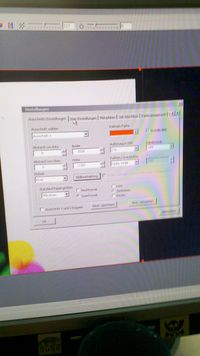
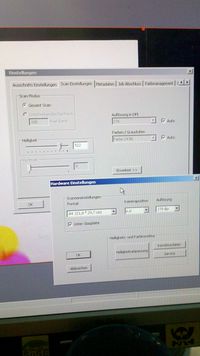
.
Weißabgleich
- Gewünschtes Bildformat auswählen
- Weiße Folie auf die Scanfläche legen.
- [ Helligkeitsanpassung ] Knopf drücken.
Korekturedaten
- hier wird ein Referenzbild aufgenommen mit dem auftretende Spiegelungen und farbiges Umgebungslicht aus den Scans rausgerechnet wird.
- [ Korrekturdaten ] klicken
- "(x) Benutzerdefiniert" select auswählen und auf [ Kalibrierung ] klicken
- Weiße Folie auf die Scanfläche legen.
- Beim gewünschten Bildformat (Schrit 6 - Schritt 7) knopf [ Weißreferenz Ax ] drücken.